Оновлений травень 2024: Припиніть отримувати повідомлення про помилки та сповільніть роботу системи за допомогою нашого інструмента оптимізації. Отримайте зараз на посилання
- Завантажити та встановити інструмент для ремонту тут.
- Нехай сканує ваш комп’ютер.
- Тоді інструмент буде ремонт комп'ютера.
Steam - це хмарний ігровий сайт, на якому користувачі можуть купувати та зберігати ігри в Інтернеті. Ця ігрова платформа була створена в 2003 році і існує майже два десятиліття. Деякі користувачі залишаються вірними платформі з часу її створення.
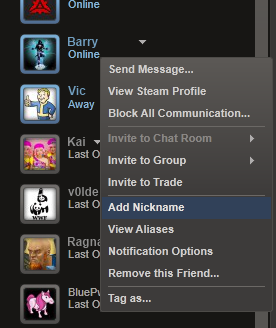
Справа в тому, що те, що здавалося крутим у 16 років, у старшому віці вже не було крутим. Для таких платформ, як Steam, де ми граємо з юності, імена можуть означати багато чи багато, залежно від того, як ви на них дивитесь. Якщо ваш обліковий запис Steam застарів, ви можете змінити його?
За допомогою Steam ви можете розміщувати своє ім’я на будь-чому в умовах обслуговування. Це може ускладнити пошук людей, навіть якщо вони вже є у вашому списку друзів. Дізнайтеся, хто є хто, перевіривши ніки в Steam.
Як переглянути та очистити попередні псевдоніми в Steam
Steam завжди буде зберігати історію різних псевдонімів та псевдонімів, якими ви могли користуватися протягом своєї ігрової кар'єри. Ви можете перевірити псевдоніми, які мали з часом, і побачити псевдоніми всіх користувачів Steam, незалежно від того, чи є вони у вашому списку друзів. Облікові записи Steam, створені з міркувань конфіденційності, не відображають більшість типів інформації, включаючи попередні псевдоніми.
Побачити чиєсь пар псевдонім, ви повинні перейти на сторінку свого профілю. Ви можете переглянути профіль кожного друга, відкривши список друзів, клацнувши правою кнопкою миші друга та вибравши “Переглянути профіль”.
Ви також можете зробити це з будь-яким обліковим записом, якщо ви знаєте оригінальне ім’я користувача для цього облікового запису, яке відрізняється від псевдоніма, що використовується цим обліковим записом. За допомогою будь-якого браузера перейдіть на https://steamcommunity.com/id/ і введіть ім’я профілю людини після останнього шарфа.
Переглянувши профіль людини, ви можете побачити всі його псевдоніми, натиснувши стрілку вниз праворуч від її імені. Якщо ви ввійдете у свій обліковий запис Steam із настільного клієнта або веб-сайту і переглянете власний профіль, ви зможете видалити всі попередні псевдоніми, натиснувши кнопку “Видалити попередні псевдоніми” внизу цього випадаючого меню.
Деякі люди змінюють псевдоніми Steam для розваги, деякі для імен замовлення, деякі з інших причин. Якщо ви хочете позбутися псевдонімів, цей швидкий метод займе лише кілька кліків.
https://steamcommunity.com/discussions/forum/1/1743346190269688236/
Порада експерта: Цей інструмент відновлення сканує репозиторії та замінює пошкоджені чи відсутні файли, якщо жоден із цих методів не спрацював. Він добре працює в більшості випадків, коли проблема пов’язана з пошкодженням системи. Цей інструмент також оптимізує вашу систему для максимальної продуктивності. Його можна завантажити за Натиснувши тут

CCNA, веб-розробник, засіб виправлення неполадок ПК
Я комп'ютерний ентузіаст і практикуючий ІТ-фахівець. У мене багаторічний досвід роботи у комп'ютерному програмуванні, усуненні несправностей апаратного забезпечення та ремонту. Я спеціалізуюся на веб-розробці та проектуванні баз даних. У мене також є сертифікація CCNA для проектування мережі та усунення несправностей.
